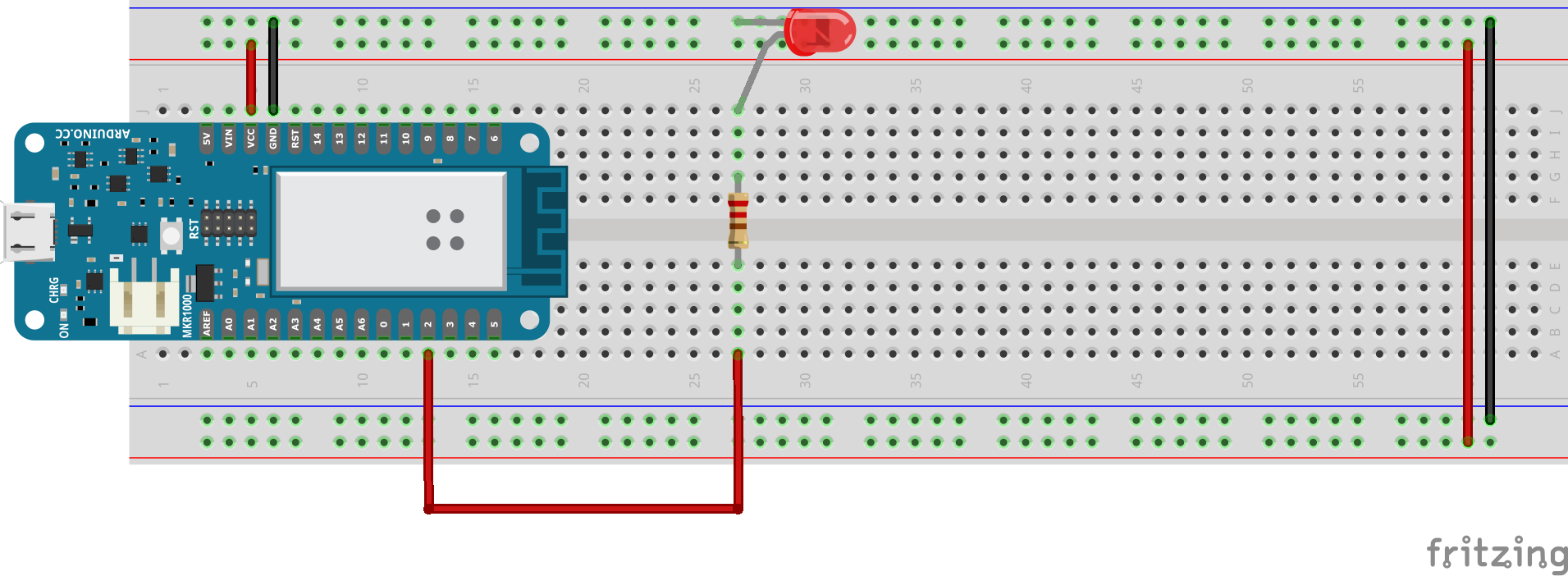
05 velj Upravljanje jačinom svjetleće diode
Što ćete naučiti:
– Upravljati jačinom svjetlosti svjetleće diode
– Koristiti widget – Slider
– Promijeniti boju widgeta
Zadatak
Izradite projekt gdje će se pomoću widgeta Slider unutar aplikacije Blynk upravljati jačinom svjetleće diode koja je spojena na izvod broj 2 na Arduino mikrokontroleru.
Prikaz spajanja
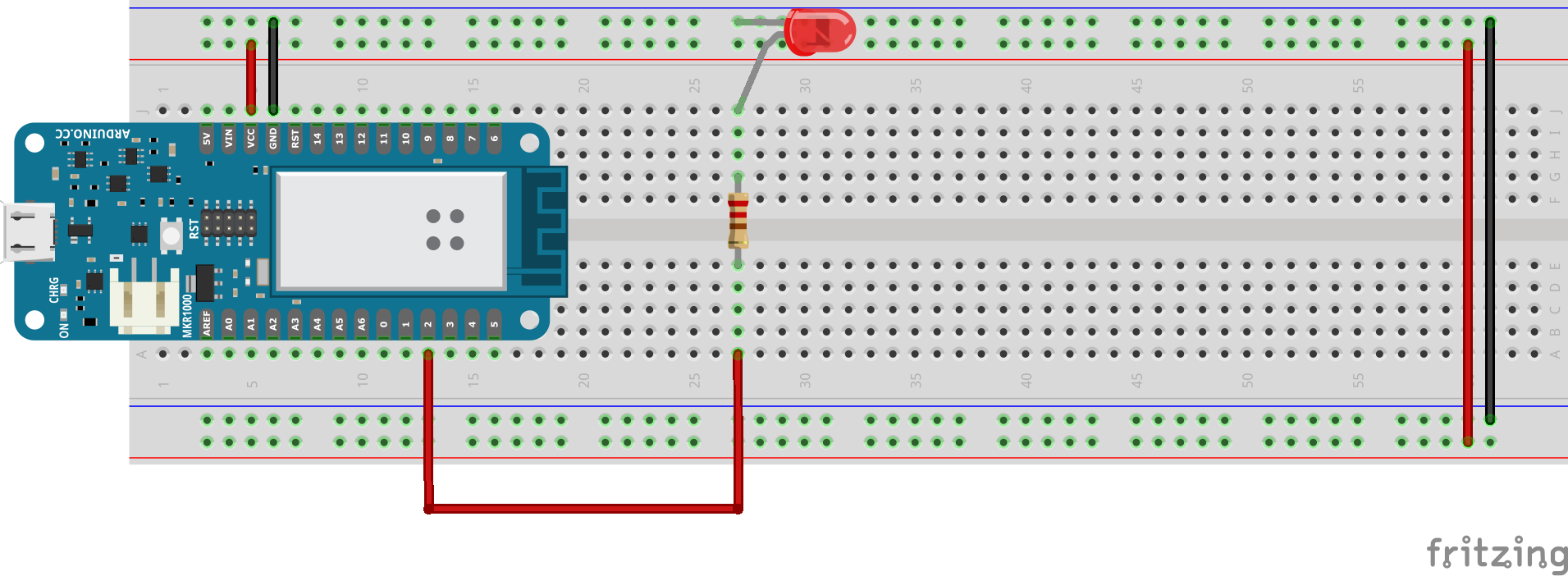
#define BLYNK_PRINT SerialUSB #include <SPI.h> #include <WiFi101.h> #include <BlynkSimpleWiFiShield101.h> // Upišite vlastiti token za autentifikaciju char auth[] = "YourAuthToken"; // Upišite podatke o vašoj bežičnoj mreži char ssid[] = "YourNetworkName"; char pass[] = "YourPassword"; void setup() { SerialUSB.begin(9600); Blynk.begin(auth, ssid, pass); } void loop() { Blynk.run(); }
U aplikaciji izradite novi projekt, odaberite dodavanje novog widgeta te odaberite Slider. Ovaj widget omogućava upravljanje izvodom pomoću pulsno širinske modulacije (PWM), u ovom slučaju izvoda broj 2. Na ovaj način, upravljate jačinom kojom će svjetleća dioda svijetliti bez pisanja dodatnog programskog koda za Arduino. Slider postavite bilo gdje na aplikaciji.
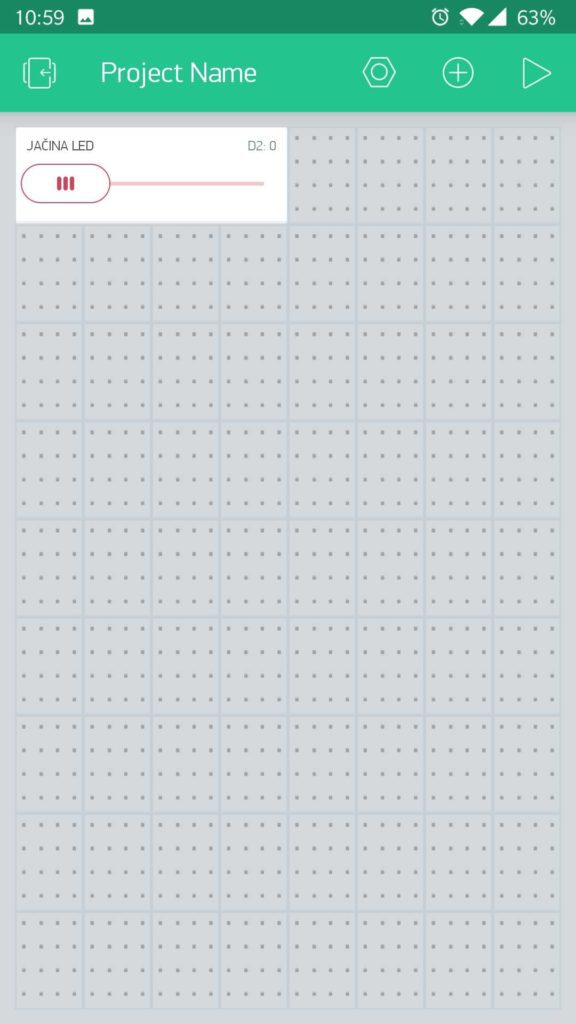
Kliknite na Slider te izmijenite postavke. Naziv widgeta neka bude „Jačina LED“ te neka boja bude odgovarajuća svjetlećoj diodi kakva je spojena na Arduino, u ovom slučaju crvena. Kako ste spojili svjetleću diodu na izvod broj 2, u kategoriji OUTPUT odaberite pin D2.
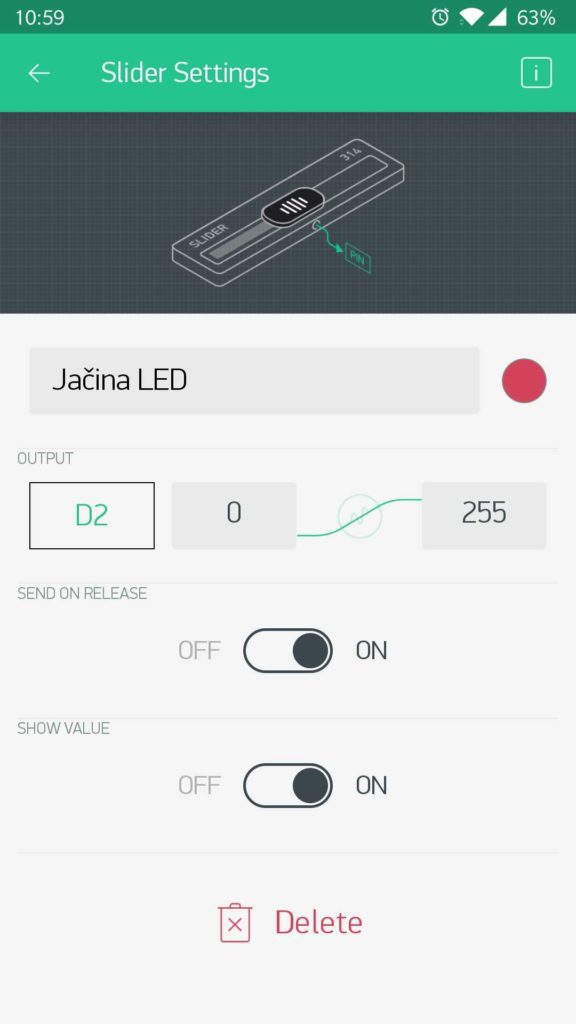
Ovime ste završili sa izradom aplikacije, a kako bi pokrenuli aplikaciju kliknite na znak Play u gornjem desnom uglu. Unutar widgeta Slider pomaknite gumb u desnu stranu te primijetite da se jačina svijetla na svjetlećoj diodi mijenja.
